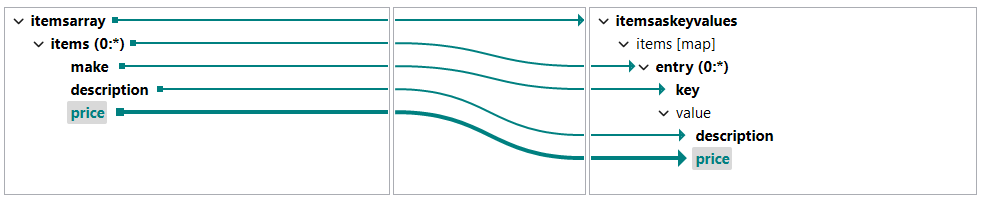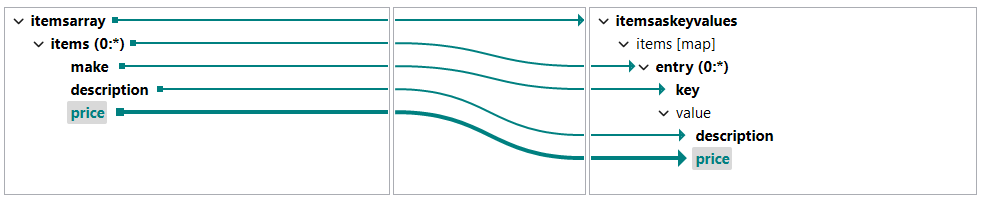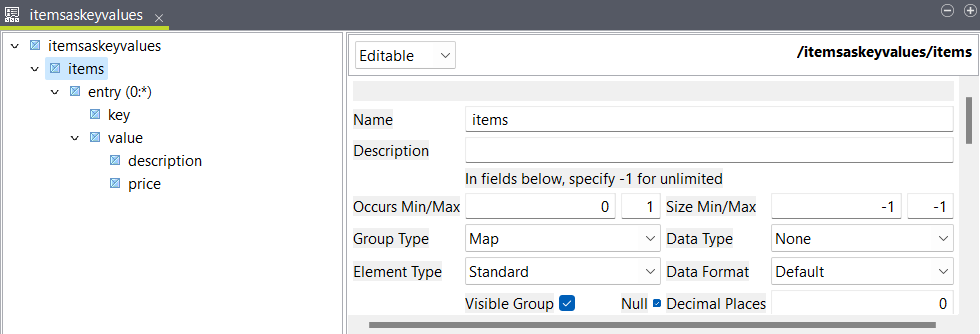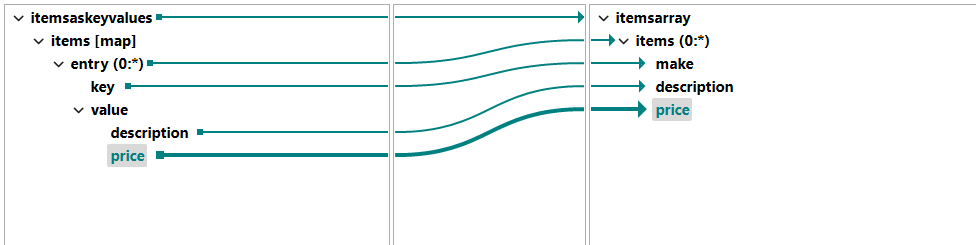キー/値ペアを使用
キー/値ペアをマッピングできるようストラクチャーをアップデートします。
始める前に
- 入力と出力のストラクチャーが作成済みであること。ストラクチャーの作成には下のJSONサンプルを使用できます。
このタスクについて
この例では、自転車とスクーターに関する情報が含まれているitemsオブジェクトを持つJSONファイルがあるとします。それぞれの項目はその項目名をキーとするオブジェクトで、値はその項目の説明と価格を含んでいるオブジェクトです。目標は、項目の配列で出力を作成することです。
入力データは次のようになります。
{
"items": {
"MBIKE": {
"description": "27.5 inch electric mountain bike",
"price": "899.99"
},
"EBIKE": {
"description": "Electric hybrid bike",
"price": "999.99"
},
"WBIKE": {
"description": "Women's road bike",
"price": "299.99"
},
"ESCOOT": {
"description": "Camou electric scooter",
"price": "749.0"
},
"EVSCOOT": {
"description": "Folding electric velocity+ scooter",
"price": "599.99"
},
"KSCOOT": {
"description": "24 volt kid scooter",
"price": "299.99"
}
}
}出力ストラクチャーは次のようになります。
{
"items": [
{
"make": "",
"description": "",
"price": ""
}
]
}手順
タスクの結果
{
"items":[
{
"make":"ESCOOT",
"description":"Camou electric scooter",
"price":"749.0"
},
{
"make":"WBIKE",
"description":"Women's road bike",
"price":"299.99"
},
{
"make":"KSCOOT",
"description":"24 volt kid scooter",
"price":"299.99"
},
{
"make":"EVSCOOT",
"description":"Folding electric velocity+ scooter",
"price":"599.99"
}
]
}また、次のように逆の方法によってキー/値ペアで出力を作成することも可能です。